Πώς να αφαιρέσετε μόνο κείμενο από κελιά που περιέχουν αριθμούς και κείμενα στο Excel;
Όπως φαίνεται στο παρακάτω στιγμιότυπο οθόνης, για αυτά τα κελιά αναμεμειγμένα με αριθμούς και κείμενα, πώς να αφαιρέσετε όλα τα κείμενα και να διατηρήσετε μόνο αριθμούς σε κελιά; Οι μέθοδοι σε αυτό το άρθρο μπορούν να σας βοηθήσουν.

Καταργήστε μόνο κείμενο από κελιά που περιέχουν αριθμούς και κείμενα με λειτουργία που καθορίζεται από το χρήστη
Καταργήστε εύκολα μόνο κείμενο από κελιά που περιέχουν αριθμούς και κείμενα με το Kutools για Excel
Καταργήστε μόνο κείμενο από κελιά που περιέχουν αριθμούς και κείμενα με λειτουργία που καθορίζεται από το χρήστη
Μπορείτε επίσης να χρησιμοποιήσετε την παρακάτω συνάρτηση που καθορίζεται από τον χρήστη για να αφαιρέσετε κείμενα από συγκεκριμένα κελιά και να διατηρήσετε μόνο αριθμούς.
1. Πάτα το άλλος + F11 ταυτόχρονα για να ανοίξετε το Microsoft Visual Basic για εφαρμογές παράθυρο.
2. Στο Microsoft Visual Basic για εφαρμογές παράθυρο, κάντε κλικ στην επιλογή Κύριο θέμα > Μονάδα μέτρησης. Στη συνέχεια, αντιγράψτε και επικολλήστε τον παρακάτω κώδικα VBA στο Κώδικας παράθυρο. Δείτε το στιγμιότυπο οθόνης:
Κωδικός VBA: Καταργήστε μόνο κείμενο από κελιά που περιέχουν αριθμούς και κείμενα
Function OnlyNums(strWord As String)
Dim strChar As String
Dim x As Integer
Dim strTemp As String
strTemp = ""
Application.ScreenUpdating = False
For x = 1 To Len(strWord)
strChar = Mid(strWord, x, 1)
If Asc(strChar) >= 48 And _
Asc(strChar) <= 57 Then
strTemp = strTemp & strChar
End If
Next
Application.ScreenUpdating = True
OnlyNums = Val(strTemp)
End Function
Private Sub Worksheet_BeforeDoubleClick(ByVal Target As Range, Cancel As Boolean)
If Not Intersect(Target, Range("A1:B10")) Is Nothing Then Cancel = True
End Sub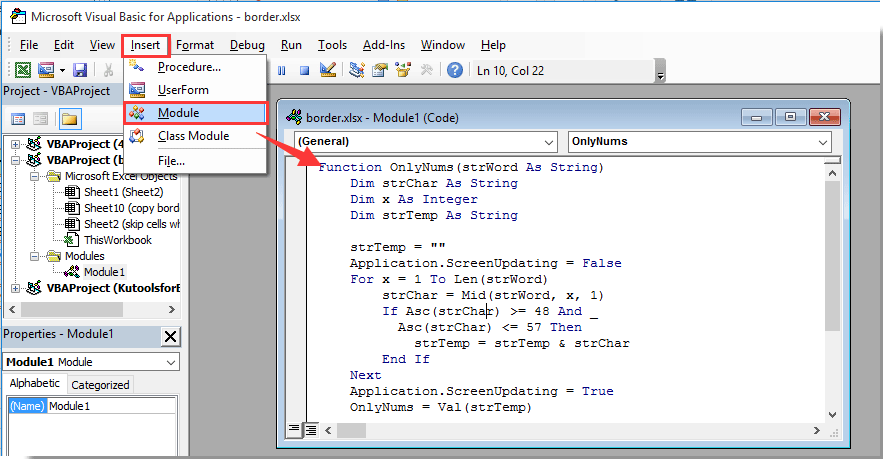
3. Πάτα το άλλος + Q πλήκτρα για να κλείσετε το Microsoft Visual Basic για εφαρμογές παράθυρο.
4. Επιλέξτε ένα κενό κελί, εισαγάγετε τον τύπο = Μόνο Αριθμοί (A2) στη γραμμή τύπων και, στη συνέχεια, πατήστε το εισάγετε κλειδί για να λάβετε το αποτέλεσμα. Συνεχίστε να επιλέγετε το κελί αποτελεσμάτων, σύρετε τη λαβή πλήρωσης προς τα κάτω για να λάβετε όλα τα αποτελέσματα. Δείτε το στιγμιότυπο οθόνης:
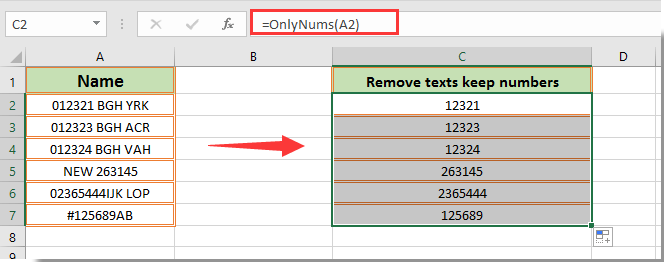
Note: Στον τύπο. Το A2 είναι το κελί που θα αφαιρέσετε κείμενα και θα κρατήσετε μόνο αριθμούς. Αλλάξτε το όπως χρειάζεστε.
Τώρα μπορείτε να δείτε ότι όλα τα κείμενα αφαιρούνται και μόνο οι αριθμοί διατηρούνται σε καθορισμένα κελιά.
Καταργήστε εύκολα μόνο κείμενο από κελιά που περιέχουν αριθμούς και κείμενα με το Kutools για Excel
Αυτή η ενότητα θα προτείνει το Κατάργηση χαρακτήρων χρησιμότητα του Kutools για Excel. Με αυτό το βοηθητικό πρόγραμμα, μπορείτε να αφαιρέσετε όλους τους μη αριθμητικούς χαρακτήρες από κελιά με αρκετά κλικ και να διατηρήσετε μόνο αριθμούς σε κελιά. Κάντε τα εξής:
Πριν από την εφαρμογή Kutools για Excel, σας παρακαλούμε κατεβάστε και εγκαταστήστε το πρώτα.
1. Επιλέξτε τα κελιά που χρειάζεστε για να αφαιρέσετε κείμενα και να διατηρήσετε μόνο αριθμούς και, στη συνέχεια, κάντε κλικ στο Kutools > Κείμενο > Κατάργηση χαρακτήρων.
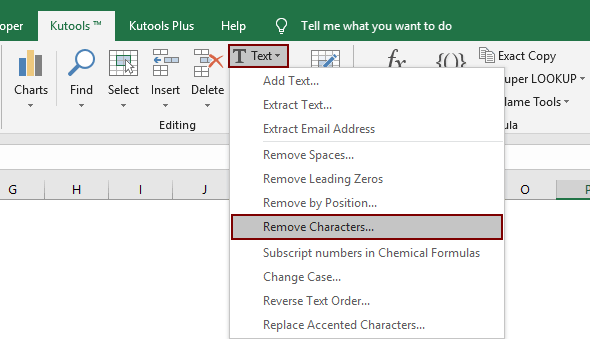
2. Στο Κατάργηση χαρακτήρων πλαίσιο διαλόγου, επιλέξτε μόνο το Μη αριθμητικό πλαίσιο και, στη συνέχεια, κάντε κλικ στο OK κουμπί.

Στη συνέχεια, όλοι οι μη αριθμητικοί χαρακτήρες (κείμενα) αφαιρούνται από επιλεγμένα κελιά αμέσως όπως φαίνεται στο παρακάτω στιγμιότυπο οθόνης.
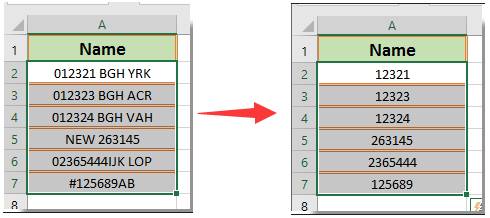
Εάν θέλετε να έχετε μια δωρεάν δοκιμή (30-ημερών) αυτού του βοηθητικού προγράμματος, κάντε κλικ για να το κατεβάσετεκαι μετά πηγαίνετε για να εφαρμόσετε τη λειτουργία σύμφωνα με τα παραπάνω βήματα.
Σχετικό άρθρο:
Τα καλύτερα εργαλεία παραγωγικότητας γραφείου
Αυξήστε τις δεξιότητές σας στο Excel με τα Kutools για Excel και απολαύστε την αποτελεσματικότητα όπως ποτέ πριν. Το Kutools για Excel προσφέρει πάνω από 300 προηγμένες δυνατότητες για την ενίσχυση της παραγωγικότητας και την εξοικονόμηση χρόνου. Κάντε κλικ εδώ για να αποκτήσετε τη δυνατότητα που χρειάζεστε περισσότερο...

Το Office Tab φέρνει τη διεπαφή με καρτέλες στο Office και κάνει την εργασία σας πολύ πιο εύκολη
- Ενεργοποίηση επεξεργασίας και ανάγνωσης καρτελών σε Word, Excel, PowerPoint, Publisher, Access, Visio και Project.
- Ανοίξτε και δημιουργήστε πολλά έγγραφα σε νέες καρτέλες του ίδιου παραθύρου και όχι σε νέα παράθυρα.
- Αυξάνει την παραγωγικότητά σας κατά 50% και μειώνει εκατοντάδες κλικ του ποντικιού για εσάς κάθε μέρα!
